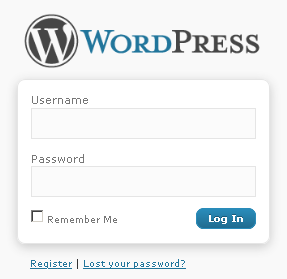 Бид сайтаа WordPress ашиглаж хөтөлдөг билээ, энэ ч бас адилхан нээлттэй эх бүхий вэб удирдах систем. Хакерууд хамгийн эхэнд админ хэсэг буюу нэвтрэх хэсгийг л түрүүлж оролдож эхэлдэг, учир нь энэ давааг давчихвал бүх эрх түүний мэдэлд очдог билээ. Тиймээс WordPress-н админ хэсгийг хэрхэн хамгаалах талаар хэдэн зөвлөгөөг хүргэе.
Бид сайтаа WordPress ашиглаж хөтөлдөг билээ, энэ ч бас адилхан нээлттэй эх бүхий вэб удирдах систем. Хакерууд хамгийн эхэнд админ хэсэг буюу нэвтрэх хэсгийг л түрүүлж оролдож эхэлдэг, учир нь энэ давааг давчихвал бүх эрх түүний мэдэлд очдог билээ. Тиймээс WordPress-н админ хэсгийг хэрхэн хамгаалах талаар хэдэн зөвлөгөөг хүргэе.
.
.
.
.
1. Байнга нөөц(backup) хий
Вэбээ байнга тогтмол хугацаанд бүрэн нөөц хийж авч байх хэрэгтэй, ямар нэг байдлаар асуудалд ороход шууд нөөцөөсөө сэргээх нь амар байх болно. Хакердуулсан вэб сайтаа шууд тэр чигээр нь ашиглаж болохгүй учир нь дотор нь хакерын үлдээсэн код үлдэж хоцорсон байх магадлал өндөр. Энэ кодын тусламжтайгаар хакер хүссэн үедээ вэбийг чинь дахин хакердах боломжтой. Тиймээс асуудалгүй байсан үеийнхээ нөөцийг ашигла.
2. Шинэчлэл(update) хийж бай
Сүүлийн үеийн шинэчлэлүүдийг тогтмол хийж байх хэрэгтэй, гэхдээ би бүр “хамгийн” сүүлд гарсан шинэчлэлийг хэрэглэхээс бас болгоомжилдог. Дөнгөж шинэ гарсан зүйл судлагдаагүй нүх дотроо агуулж байх нь элбэг ба заримдаа хуучны хувилбар нь илүү найдвартай байх тохиолдол бий.
3. Найдвартай нууц үг хэрэглэ
Нууц үг бол маш чухал зүйл шүү. Энэ талаар дараа нэг тусдаа бичлэг хийсэн ч болохоор сэдэв. ![]()
Ямар ч байсан нууц үг нь үсэг, тоо, тэмдэгт орсон 8-с дээш үсэгтэй байх хэрэгтэй. Аяндаа нууц үгээ солиход чинь strong, weak гээд харагдана.

4. admin хэрэглэгчийг устга
WordPress болон бусад бэлэн системүүд анх суулгахад ID=1 дээр admin нэртэй хэрэглэгч үүсгэсэн байдаг. Үүнийг заавал устга.

5. Өгөгдлийн сангийн хүснэгтийн угтварыг соль
Анх wordpress суулгахад wp_ гэсэн угтвар байдаг үүнийг заавал солих хэрэгтэй. (Joomla! дээр jos_ байдаг) Жишээ нь “wp06aa_” .
6. Анх суулгахдаа WordPress-н замыг соль
2.6 хувилбараас хойш WordPress суусан зам болон бусдад харагдах блог зам хоёр нь ялгаатай байх боломжтой болсон. Ингэснээр шууд хуудас болон файлуудад хандах боломжгүй болж байгаа юм.

7. wp-config.php файл
Энэ файлд блогийн чинь үндсэн тохиргоо агуулдаг болохоор “анхаарал халамж” тавих ёстой файл юм. Доорх зурган дээрх хэсгийг заавал бөглөх хэрэгтэй шүү.

Мөн .htaccess файл дээрээ энэ файл руу шууд хандаж болохгүй тохиргоог хийж өгч болно. Энэ тухай .htaccess-г яаж зөв хэрэглэх талаар нэг бичлэг удахгүй хийнээ…
8. Нэмэлт плагин хэрэглэ
Нууц үг таах оролдлогоос хамгаалсан нэмэлт плагин хэрэглэ. Энэ нь бэлэн робот програм болон хэн нэгэн сахилгагүй нөхрийн үйлдлээс сэргийлэх болно. Тохируулгаа та хүссэнээрээ хийж өгөх ба жишээлбэл 3-с дээш удаа буруу оруулбал 2 цаг нэвтрэх хэсэг идэвхгүй байх, эсвэл бүр IP хаягаар нь блок хийх. Зөвхөн тодорхой IP-с нэвтэрдэг тохиргоо хийж болно.
9. Security Scan ашигла
WP Security Scan гэсэн нэмэлт плагин байдаг. Үүнийг суулгаад өөрийн вэб сайтад байгаа жижиг сажиг алдаагаа шалгаж харж болно.
10. Эх үүсвэр нь мэдэгдэхгүй плагин битгий суулга
Эх үүсвэр нь мэдэгдэхгүй плагин суулгах хэрэггүй, зарим нь дотроо ёс бус код агуулсан байдаг. Мөн зарим темплэйт дотор байрлуулсан байх ч боломжтой.
Эх сурвалж http://www.jargal.mn/2009/05/13/wordpress/


WordPress hicheel oruulj ugch boloh uu? wordpress deer zaaval xampp ntr ashiglah ystoi yu?
цаг нь болхоор оруулнадааа….
Цаг нь болсон уу надад тэр дээд талын Фоллов гэцэн тэр нэг зүйлийг устгах хэрэг байна.
Theme options руугаа ороод үз
HomeSite neeh gj bga bish xamppar yadin haha